
Kazhinji, vamwe vashandisi vanogona kuona kuti komputa yavo inononoka, zvirongwa hazvipinduri kana kuratidzika seanyepedzera nezvekushaikwa kwegondohwe. Dambudziko iri rinogadziriswa nekuisa imwezve memory memory strip, asi kana pasina mukana wakadai, unogona kujekesa ndangariro yekuvhiya yemudziyo nehurongwa.
Suka kombiyuta Ramu muWindows 10
Bvisa RAM inogona kunge iri pamurume uye kushandisa zvakakosha zvinoshandiswa. Iko kuoma kwekuzvisarudzira ndangariro ndekwekuti iwe unofanirwa kuziva chaizvo zvaunodzima uye hazvizokuvadza hurongwa.Nzira 1: KCLEANER
Nyore kushandisa kcleaner nekukurumidza uye nenzira kwayo yakajeka RAM kubva kune zvisina kukodzera maitiro. Kuwedzera pakuchenesa RAM, ine huwandu hwemamwe mabasa anobatsira.
Dhawunirodha KCLEANER kubva kune iyo yepamutemo saiti
- Dhawunirodha uye isa software.
- Mushure mekutanga, tinya "Bvisa".
- Mirira kupedzisa.
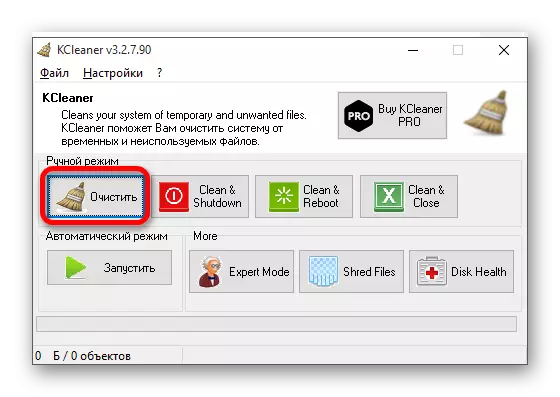
Nzira 2: MZ Ram Booster
MZ Ram Booster haingoziva chete mafambiro ekugadzirisa gondohwe muWindows 10, asi zvakare inokwanisa kukurumidza kombiyuta.
Download MZ Ram Booster kubva kunzvimbo yepamutemo
- Mhanya uti uye pane huru menyu tinya pane "kupora RAM".
- Mirira kusvika kumagumo ekuita.
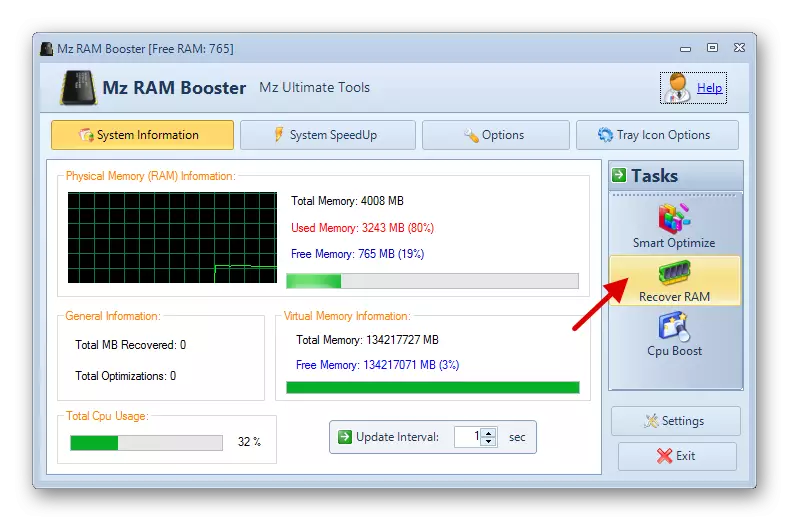
Nzira 3: Vakangwara Memo Vemy Memoizer
Uchishandisa huchenjeri memory optimizer, unogona kutarisa mamiriro eRam uye zvimwe tsika. Iyo application inogona otomatiki otomatiki mudziyo.
Dhawunirodha Uchenjeri Memory Optimizer kubva kuwebsite yepamutemo
- Mushure mekutanga, iwe uchavhura hwindo diki neRAM nhamba uye bhatani rekubhadhara. Dzvanya pairi.
- Mirira kumagumo.
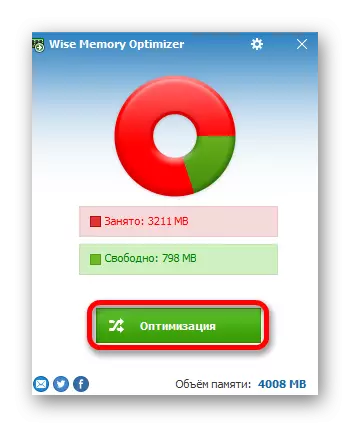
Nzira 4: Kushandisa Script
Iwe unogona kushandisa script iyo ichakuitira zvese uye yakachena gondohwe.
- Rudyi-tinya panzvimbo isina chinhu pane yako desktop.
- Mumamiriro ezvinhu menyu, enda ku "Gadzira" - "Gwaro rezvinyorwa".
- Taura iyo faira uye uvhure iyo yakapetwa kaviri.
- Pinda mitsara yakadaro:
MsgBox "Bvisa Ramu?", 0, "kuchenesa RAM"
FreeMem = nzvimbo (3200000)
Msgbox "Kuchenesa Kwapera", 0, "kuchenesa RAM"
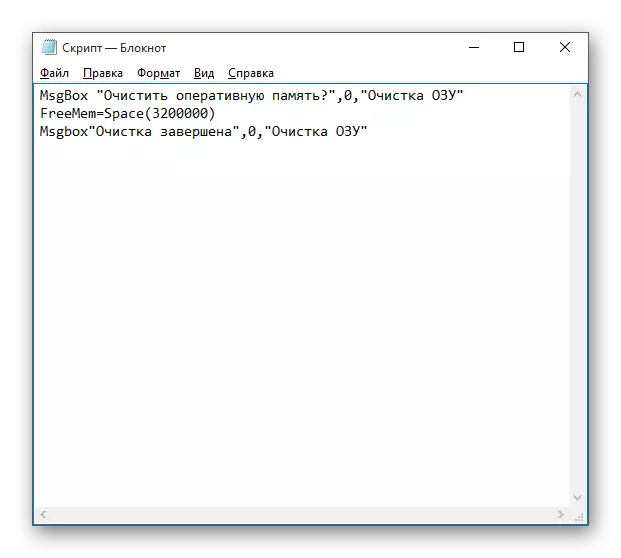
Msgbox ine mutoro wekutaridzika kwebhokisi diki dialog ne "OK" bhatani. Pakati pezvinyorwa, unogona kunyora zvinyorwa zvako. Mune musimboti, unogona kuita pasina timu iyi. Nekubatsirwa kweiyo FreeMem, mune ino nyaya, isu tinoburitsa 32 MB yegondohwe, yatakataurira mumabhureki mushure me nzvimbo. Mari iyi yakachengeteka yehurongwa. Iwe unogona kuratidzira wakazvimiririra saizi yako, uchitarisa pane formula:
N * 1024 + 00000
kupi N. - Iyi ndiyo vhoriyamu yaunoda kusununguka.
- Zvino tinya "Faira" - "Chengetedza se ...".
- Ratidza "mafaera ese", wedzera kuwedzera kune zita .Vbs. panzvimbo ye .T Tinya "Chengetedza."
- Mhanya script.
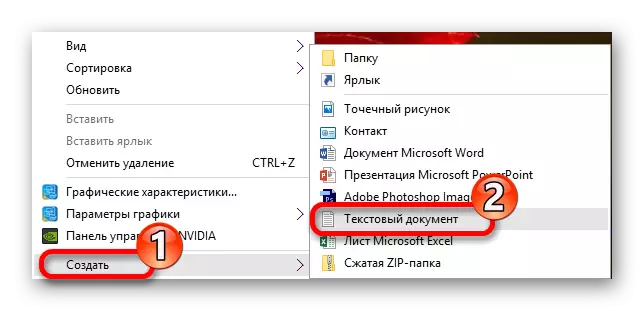
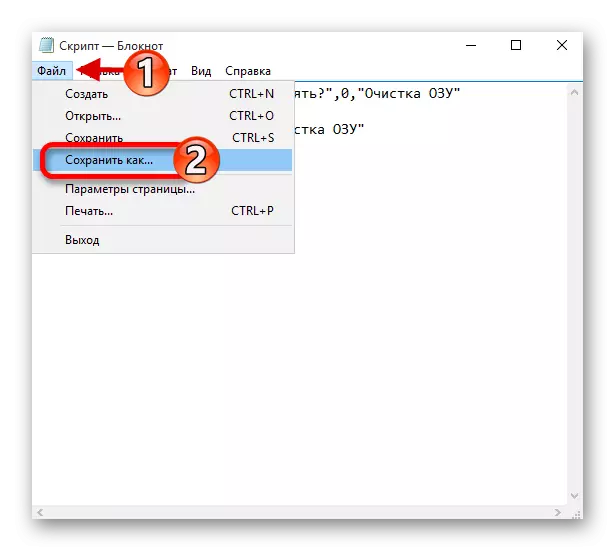
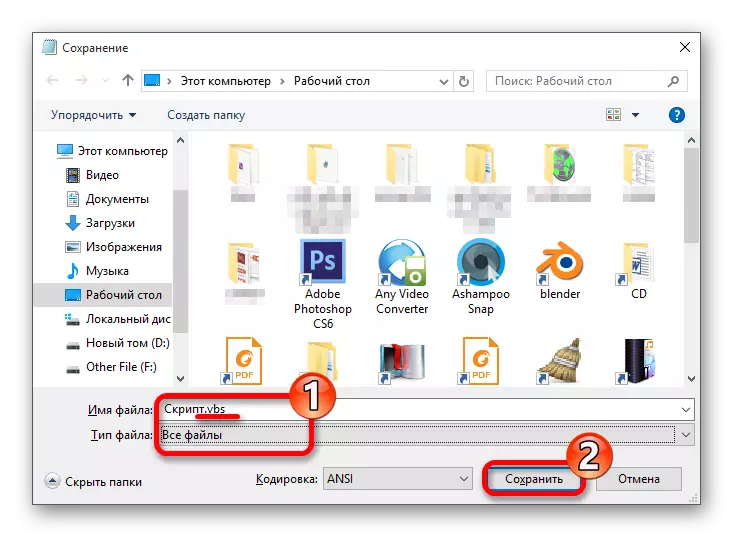
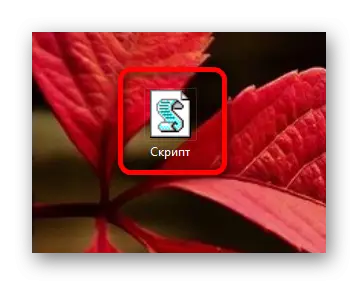
Nzira 5: Uchishandisa "Task Manager"
Iyi nzira inoomarara neizvo iwe zvaunoda kuziva chaizvo kuti ndeapi maitiro anofanirwa kuremara.
- Clamp ctrl + shuwa + Esc kana kuhwina + s uye tsvaga iyo "basa maneja".
- Mune iyo processes tab, tinya pane "CPU" kuti uzive kuti ndeapi mapurogiramu anotakura processor.
- Uye kudzvanya pane "memory", iwe uchaona mutoro pane yakakodzera hardware chikamu.
- Fonera mamiriro emusoro pachinhu chakasarudzwa uye tinya pane "bvisa iro basa" kana "zadzisa iyo process miti". Mamwe maitiro anogona kunge asina kupedzwa, sezvo ari marefu masevhisi. Ivo vanofanirwa kusiiwa kubva ku autoload. Mune zvimwe zviitiko, zvinogona kunge zviri hutachiona, saka zvinokurudzirwa kutarisa hurongwa neyekutangira scanners.
- Kudzima iyo autoload, enda kune yakakodzera tab mumaneja webasa.
- Fonera iyo menyu pachinhu chaunoda uye sarudza "Disable".

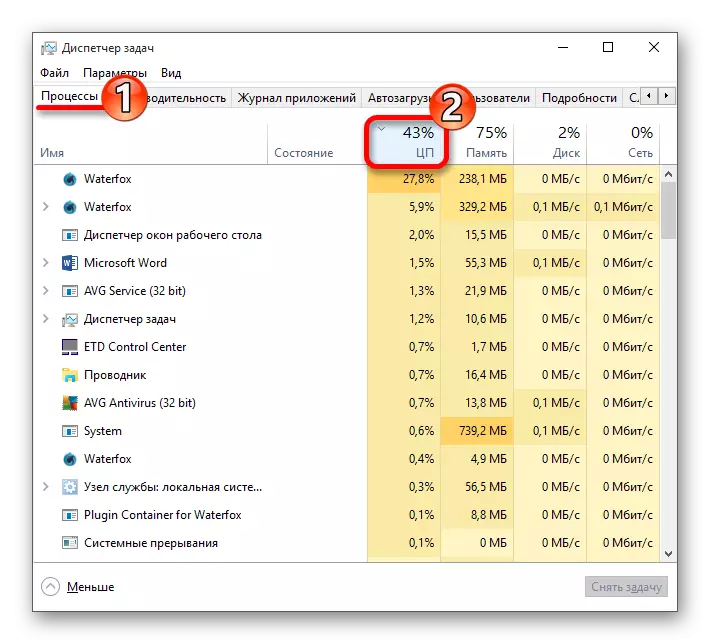
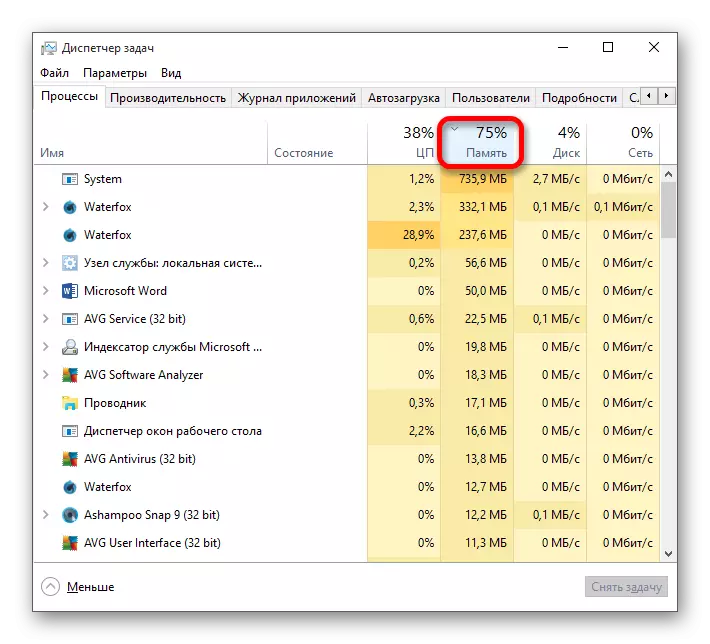
Verenga Zvakawanda: Kutarisa kombiyuta yeVirus pasina Antivirus

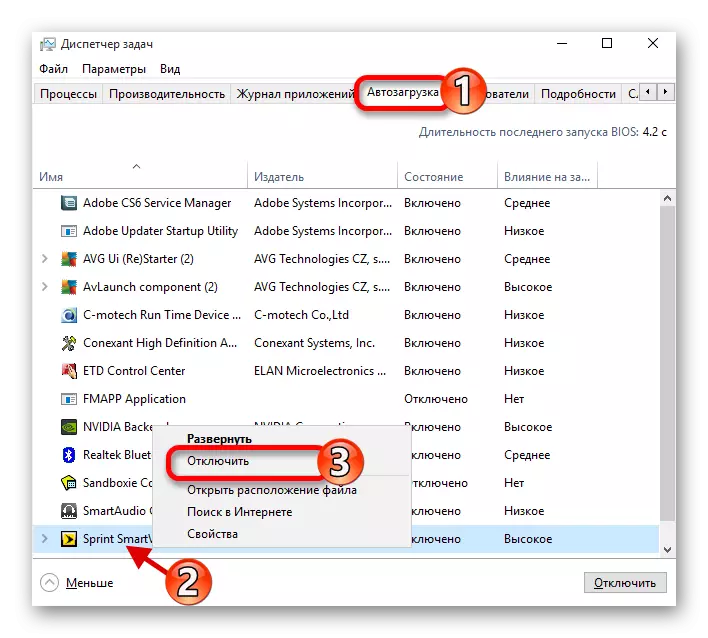
Heano nzira dzakadai dzaunogona kubvisa gondohwe muWindows 10.
